一键u盘装win7系统详细教程
1、进入大白菜主菜单后,选择【02】运行大白菜Win8PE防蓝屏版(新电脑)”
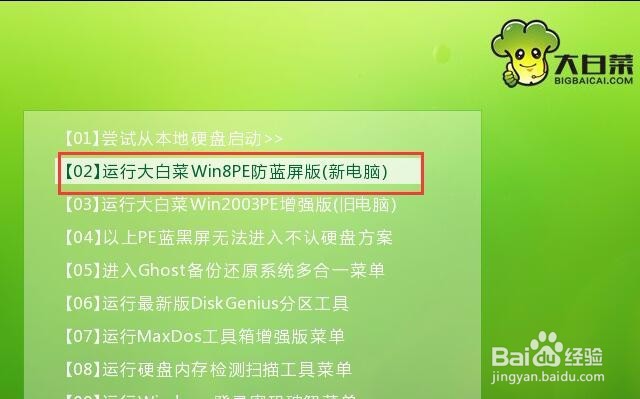
2、系统会自动弹出大白菜PE装机工具窗口,点击“浏览”,把win7镜像添加进来
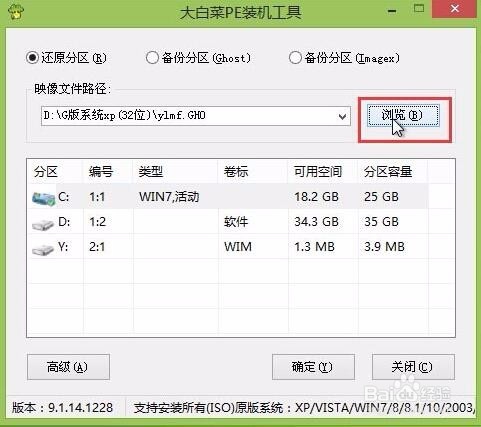
3、选择c盘为安装盘,点击确定
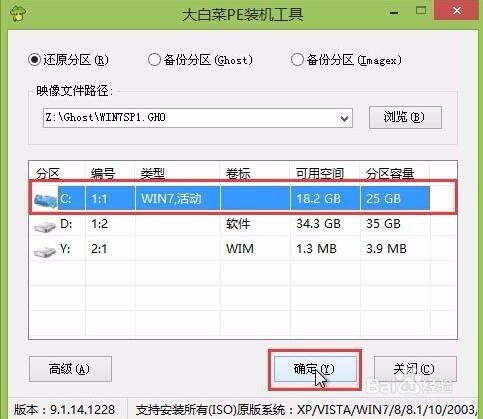
4、在弹出的提示窗口点击确定,胆财接着系统会自动还原
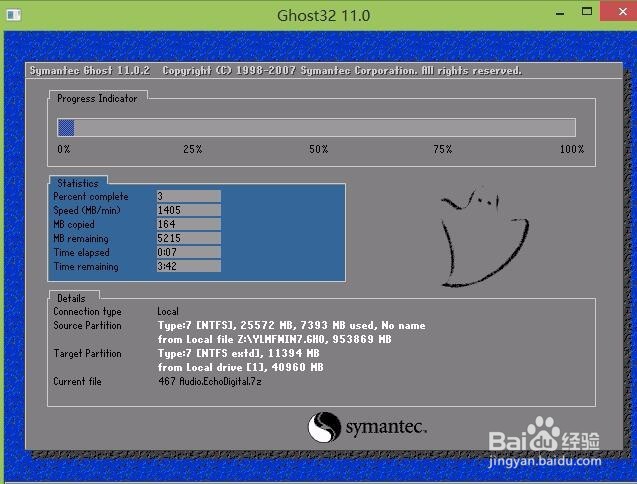
5、还原完成后系统会自动重启,之后开始安装

6、最后我们就可以看到泉择销win7桌面了岔付
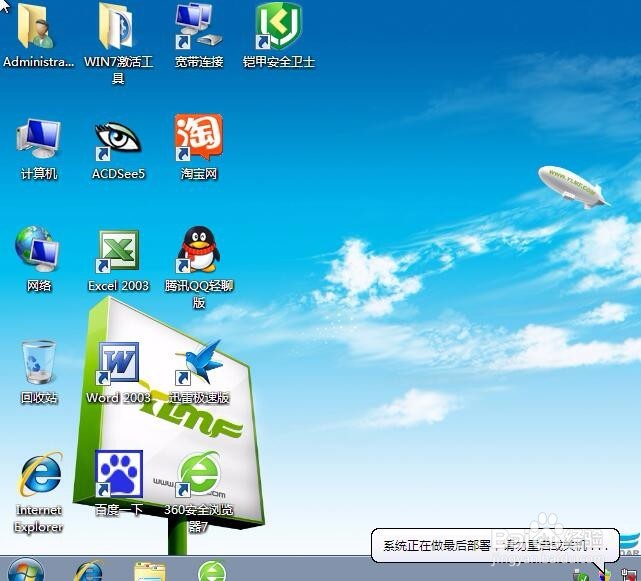
声明:本网站引用、摘录或转载内容仅供网站访问者交流或参考,不代表本站立场,如存在版权或非法内容,请联系站长删除,联系邮箱:site.kefu@qq.com。
阅读量:78
阅读量:156
阅读量:64
阅读量:47
阅读量:146